Vi värdesätter din integritet!
Vi använder cookies på vår webbplats för att kunna erbjuda dig den bästa upplevelsen. Genom att klicka på "acceptera & stäng" godkänner du användningen av alla enligt vår och vår . Om du inte gör något val kommer våra standardinställningar för cookies att tillämpas. Du kan ändra dina inställningar när som helst.
Viktiga kakor: De är nödvändiga för att webbplatsen ska fungera korrekt. Cookies från första part och tredje part: De är frivilliga och ställs in av oss eller våra underleverantörer. Sessions- och permanenta cookies: Raderas automatiskt när webbläsaren stängs. Permanenta cookies är cookies som ligger kvar på din dator/enhet under en viss tid efter att webbläsaren har stängts.
Signaturförlopp och påminnelsefunktion
I den här handledningen visar vi hur du kan hålla koll på hur dina signaturprocesser fortskrider och hur du använder påminnelsefunktionen.
Uppdaterad den 27.04.2023
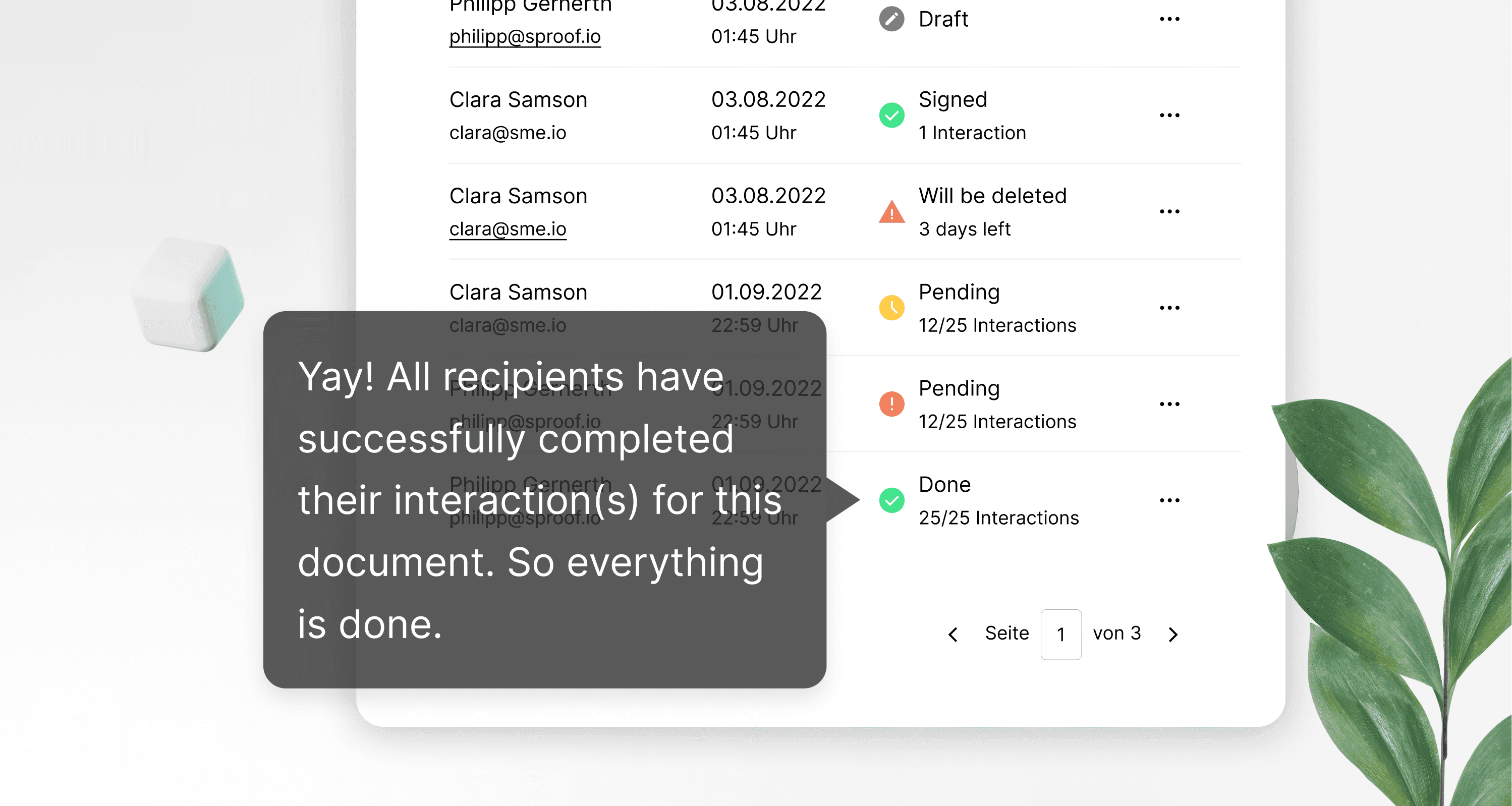
Referenser från videon och relaterade länkar:
- Handledning för insamling av underskrifter (utan arbetsflöde)
- Handledning för insamling av underskrifter (med arbetsflöde)
Referenser från videon och relaterade länkar:
- Handledning för insamling av underskrifter (utan arbetsflöde)
- Handledning för insamling av underskrifter (med arbetsflöde)
Steg för steg
En av de viktigaste fördelarna med sproof sign är att du alltid kan hålla ett öga på förloppet och statusen för dina signaturprocesser och enkelt påskynda signaturkörningar tack vare påminnelsefunktionen.
Öppna ett dokument som du vill skicka ut för signering och klicka på fliken "Bjud in kontakter".
Steg för steg
En av de viktigaste fördelarna med sproof sign är att du alltid kan hålla ett öga på förloppet och statusen för dina signaturprocesser och enkelt påskynda signaturkörningar tack vare påminnelsefunktionen.
Öppna ett dokument som du vill skicka ut för signering och klicka på fliken "Bjud in kontakter".
Nu kan du lägga till dina kontakter och definiera ett arbetsflöde för signaturer. Vi har förberett separata handledningar för insamling av signaturer med och utan signaturarbetsflöde.
Nu kan du lägga till dina kontakter och definiera ett arbetsflöde för signaturer. Vi har förberett separata handledningar för insamling av signaturer med och utan signaturarbetsflöde.
Genom att klicka på "Nästa" kan du nu
- ange ett slutdatum och bestämma om
- om och hur ofta påminnelser ska skickas ut.
Du kan också välja signaturstandard och
- och lägga till ett personligt meddelande.
Genom att klicka på "Nästa" kan du nu
- ange ett slutdatum och bestämma om
- om och hur ofta påminnelser ska skickas ut.
Du kan också välja signaturstandard och
- och lägga till ett personligt meddelande.
När du har bjudit in kontakter låses chatten och signaturförloppet upp i sidofältet till höger.
I signaturförloppet kan du nu se dina mottagare. Så länge de ännu inte har signerat kan du definiera eller ändra signaturens position här, skicka inbjudan på nytt eller radera kontakten.
Så snart mottagaren har signerat försvinner åtgärdsfältet och en grön pil visas bredvid kontakten.
I chatten kan du också kommunicera med mottagaren och se ett meddelande när någon har signerat dokumentet.
När du har bjudit in kontakter låses chatten och signaturförloppet upp i sidofältet till höger.
I signaturförloppet kan du nu se dina mottagare. Så länge de ännu inte har signerat kan du definiera eller ändra signaturens position här, skicka inbjudan på nytt eller radera kontakten.
Så snart mottagaren har signerat försvinner åtgärdsfältet och en grön pil visas bredvid kontakten.
I chatten kan du också kommunicera med mottagaren och se ett meddelande när någon har signerat dokumentet.
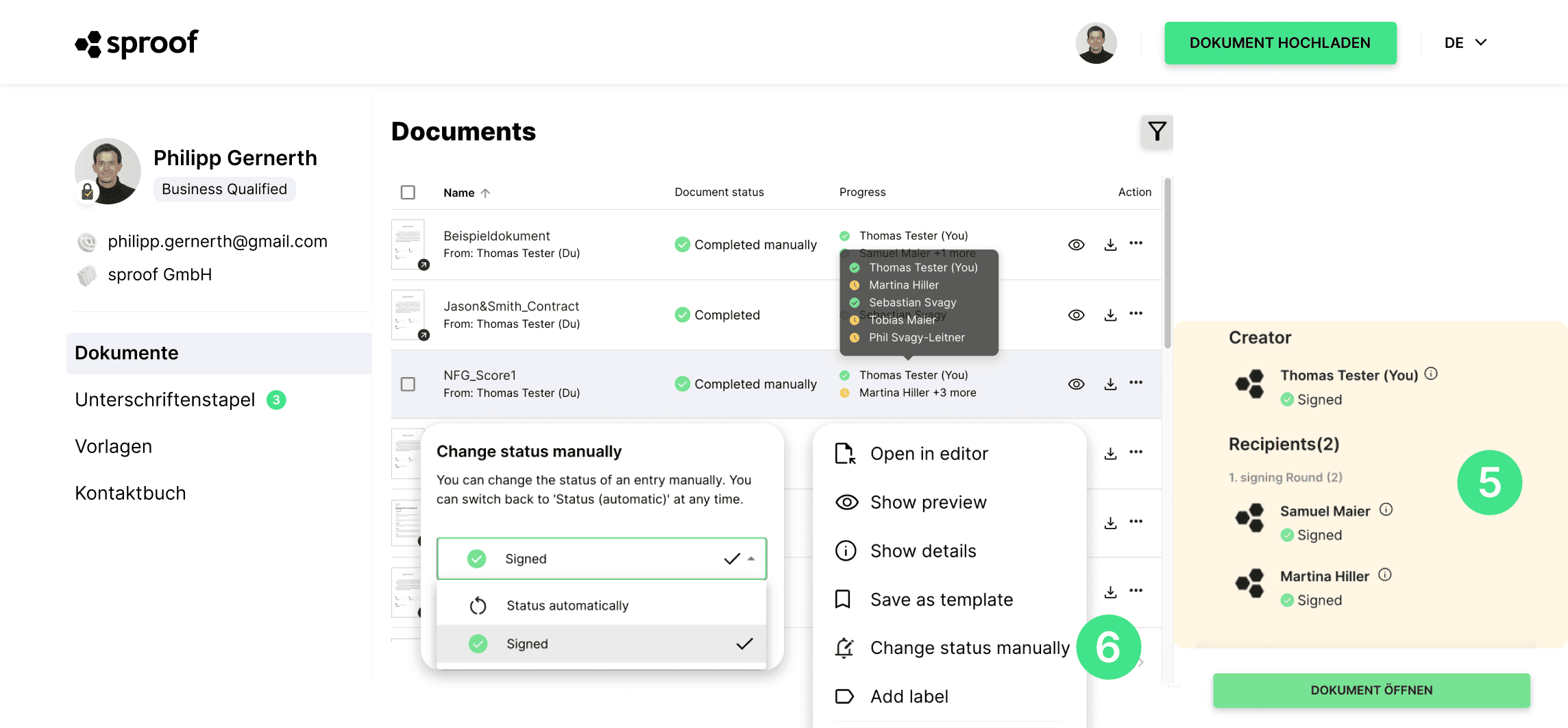
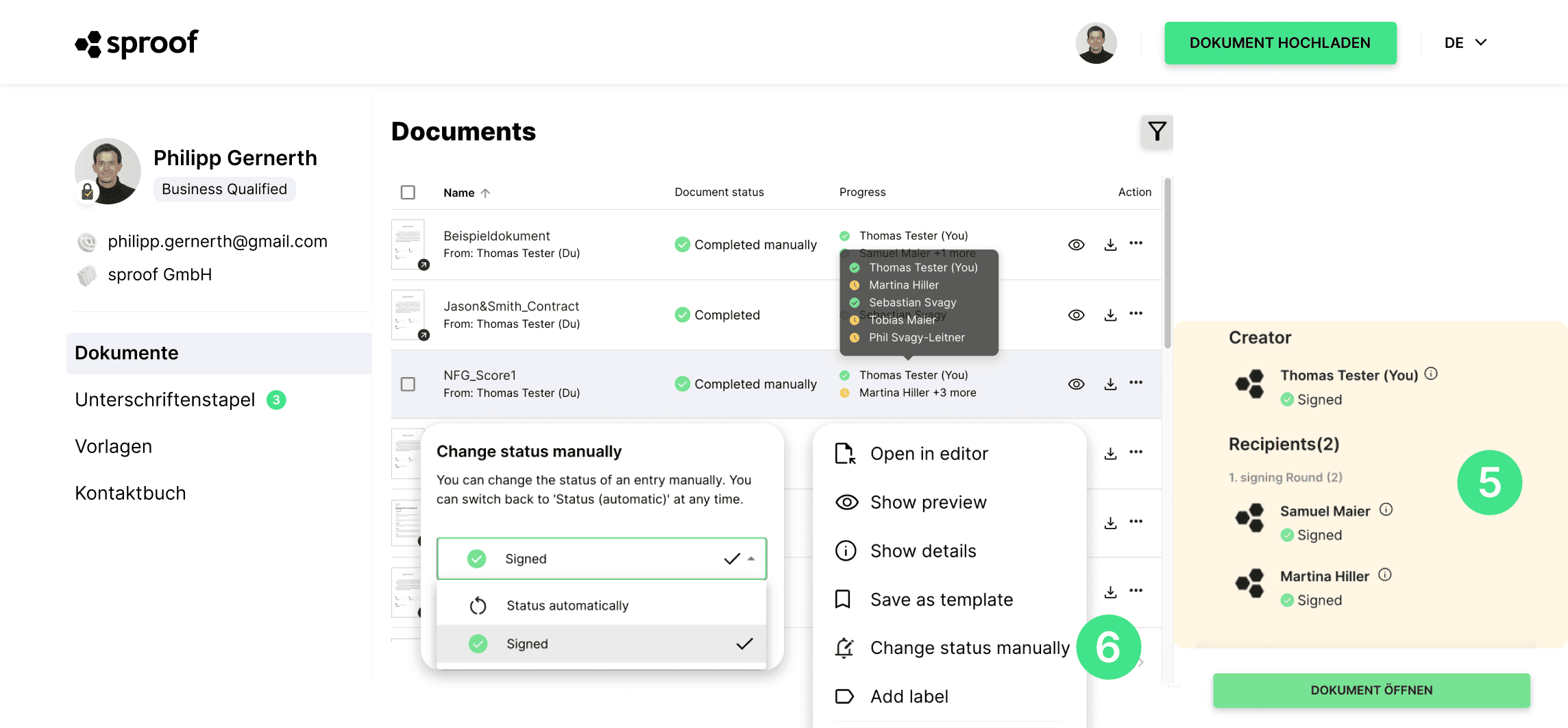
När du uppmanas att signera dig själv har du samma möjligheter att se signaturförloppet som nyss beskrivits. Den enda skillnaden är att du då är en mottagare:in och inte en skapare:in.
Ha så kul med att samla signaturer och hålla koll på dina signaturprocesser.
När du uppmanas att signera dig själv har du samma möjligheter att se signaturförloppet som nyss beskrivits. Den enda skillnaden är att du då är en mottagare:in och inte en skapare:in.
Ha så kul med att samla signaturer och hålla koll på dina signaturprocesser.
